Anuncio
 Una de las mejoras clave de Windows 7 es su rápido inicio. Aaron Dietrich del equipo de Windows Client Performance recibió muchos elogios por este logro. Sin embargo, lo que los desarrolladores aparentemente no pudieron optimizar y acelerar fue el proceso de apagado.
Una de las mejoras clave de Windows 7 es su rápido inicio. Aaron Dietrich del equipo de Windows Client Performance recibió muchos elogios por este logro. Sin embargo, lo que los desarrolladores aparentemente no pudieron optimizar y acelerar fue el proceso de apagado.
Desde que cambié a Windows 7 en mi computadora portátil, que se había apagado previamente en cuestión de segundos mientras se ejecutaba en Windows XP, el apagado lento me ha molestado. Si también está buscando formas de poner en marcha un apagado lento de Windows 7, ¡no busque más! Aquí le presentaré 3 formas de optimizar o acelerar el proceso de cierre de sesión, para que pueda salir de la oficina o acostarse más rápido.
Prólogo
Probé estos consejos uno tras otro en mi netbook con Windows 7 (que se apagó significativamente más rápido después de actualizar a 2 GB de RAM). Arranqué en Windows, comencé algunos programas estándar, incluidos Skype y Chrome con varias pestañas diferentes abiertas, esperé hasta que se hayan cargado completamente y luego apagué la computadora. En su estado nativo, el apagado tardó 32 segundos desde hacer clic en el botón "Apagar" hasta que la computadora portátil se apagó por completo.
Tiempo de apagado inicial en la máquina de prueba: 32 segundos
1. Reduzca el tiempo de espera para matar el servicio o la aplicación
Antes de que Windows se cierre, intenta cerrar correctamente todos los procesos en ejecución. Si un servicio no se cierra inmediatamente, Windows espera unos segundos, hasta que le indica al usuario que el servicio no responde a la solicitud de apagado. La cantidad de este tiempo de espera está definida por las claves de registro y puede reducirla.
Estos son dos hacks de registro bastante inofensivos. Si sigue los pasos descritos en este artículo, de ninguna manera debería dañar su sistema. Sin embargo, tengo que emitir un advertencia:
¡Editar el registro puede dañar su sistema operativo! ¡Yo o MakeUseOf no asumimos ninguna responsabilidad! Haga una copia de seguridad de su registro antes de continuar.
Para el primer hack, haga clic en la combinación de teclas> [VENTANAS] + [R], escriba> regedit en el campo de texto y haga clic en> Okay para iniciar el editor de registro.
En el editor de registro, navegue a esta carpeta:
HKEY_LOCAL_MACHINE \ SYSTEM \ CurrentControlSet \ Control
Dentro de esa carpeta (a la derecha) busque y haga doble clic en la cadena> WaitToKillServiceTimeout.
En el> Editar cadena ventana, cambie el> Datos de valor desde el valor predeterminado de 12000 (12 segundos) a 2000 (2 segundos). Click> Okay para guardar el cambio

Para el segundo hack, navegue a la siguiente ubicación a través del editor de registro:
HKEY_CURRENT_USER \ Panel de control \ Escritorio
A la derecha, busque y haga doble clic en la cadena> WaitToKillAppTimeout.
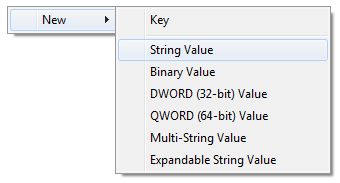
Si esta entrada no existe, puede crearla. Haga clic derecho en la carpeta y haga clic a través de> Nuevo > Valor de cadenay nómbralo> WaitToKillAppTimeout.
Set> Datos de valor hasta 2000, haga clic en> OKAY.
En la misma carpeta de registro, si ve una entrada llamada> Tareas automáticas, establece su> Datos de valor a 1, luego cierre el editor de registro.
Tiempo de apagado: 27 segundos
2. Crear un acceso directo de apagado rápido
A partir de Windows 2000, Windows ha venido con una herramienta de apagado remoto para apagar y reiniciar Windows. Puede controlar esta herramienta a través de la línea de comando, pero una alternativa mucho más rápida es crear un acceso directo.
- Haga clic derecho en su escritorio de Windows 7 y seleccione> Nuevo > Atajo.
- Entrar> shutdown.exe -s -t 00 -f en el campo de ubicación, haga clic en> próximo, asigne al acceso directo un nombre descriptivo, p. Apagar la computadoray haga clic en Finalizar.
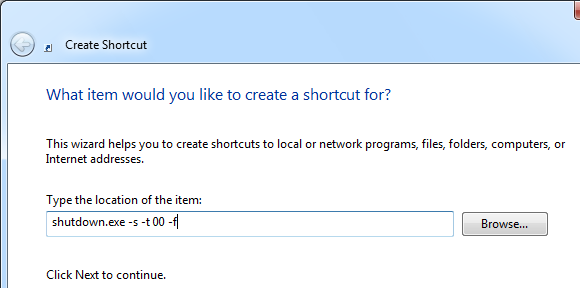
Las letras (opciones) agregadas anteriormente le dicen a la herramienta que cierre (-s) con un tiempo de espera de cero segundos (-t 00), y que fuerce el cierre de las aplicaciones en ejecución sin advertir al usuario (-f). Básicamente, une los hacks de registro desde el primer consejo en el proceso de apagado. Puede ver una lista completa de opciones al escribir> shutdown.exe en el símbolo del sistema, que puede abrir a través de> [VENTANAS] + [R] luego escribe> cmd en el campo de texto y haga clic en> Aceptar.
Puede mover este acceso directo desde el escritorio a su barra de inicio rápido o anclarlo a la barra de tareas. Haga doble clic en el acceso directo para apagar el sistema instantáneamente.
Este truco es cortesía de Siete foros.
Tiempo de apagado: 24 segundos
3. Método de fuerza bruta
Este método también se conoce como arranque duro, ya que generalmente se usa para apagar y reiniciar la computadora de inmediato. Debe usarse con extrema precaución!
Si tiene prisa y no puede esperar 20 segundos o si su computadora responde lentamente o incluso se congeló, simplemente mantenga presionado el botón de encendido durante varios segundos y Windows se apagará inmediatamente. Dado que este método literalmente mata no solo el sistema operativo, sino también el hardware, no debe usarse como una forma rutinaria de apagar su computadora. En el peor de los casos, su disco duro podría fallar.
Tiempo de apagado: 5 segundos
Epílogo
Finalmente, puede experimentar un problema que no se puede resolver con los dos hacks anteriores. Si ve un mensaje que dice "1 alféizar del programa debe cerrarse: (Esperando) Ventana de Host de Tarea ”, entonces deberías investigar esto Revisión lanzado por Microsoft.
Además, un cierre de sesión lento puede ser causado por controladores obsoletos o software antivirus. Por lo tanto, actualice todos sus controladores, elimine los programas antivirus como Norton y McAfee y reemplácelos con una alternativa mejor, como Avast o Avira AntiVir. Tenga en cuenta que se sabe que los escáneres de huellas digitales provocan un cierre de sesión particularmente lento.
Para obtener más trucos y soluciones de Windows 7, consulte los siguientes artículos:
- 15 mejores consejos y trucos de Windows 7 15 mejores consejos y trucos de Windows 7 Lee mas
- 12 Más consejos y trucos para Windows 7 12 Más consejos y trucos para Windows 7 Lee mas
- Los 5 problemas más comunes de Windows 7 y cómo solucionarlos Los 5 problemas más comunes de Windows 7 y cómo solucionarlos Lee mas
¿Qué tan rápido se apaga su computadora y qué método / s utiliza? ¿O alguna vez cerró Windows?
Tina ha estado escribiendo sobre tecnología de consumo durante más de una década. Tiene un Doctorado en Ciencias Naturales, un Diploma de Alemania y una Maestría en Suecia. Su formación analítica la ha ayudado a sobresalir como periodista tecnológica en MakeUseOf, donde ahora gestiona la investigación y las operaciones de palabras clave.


